
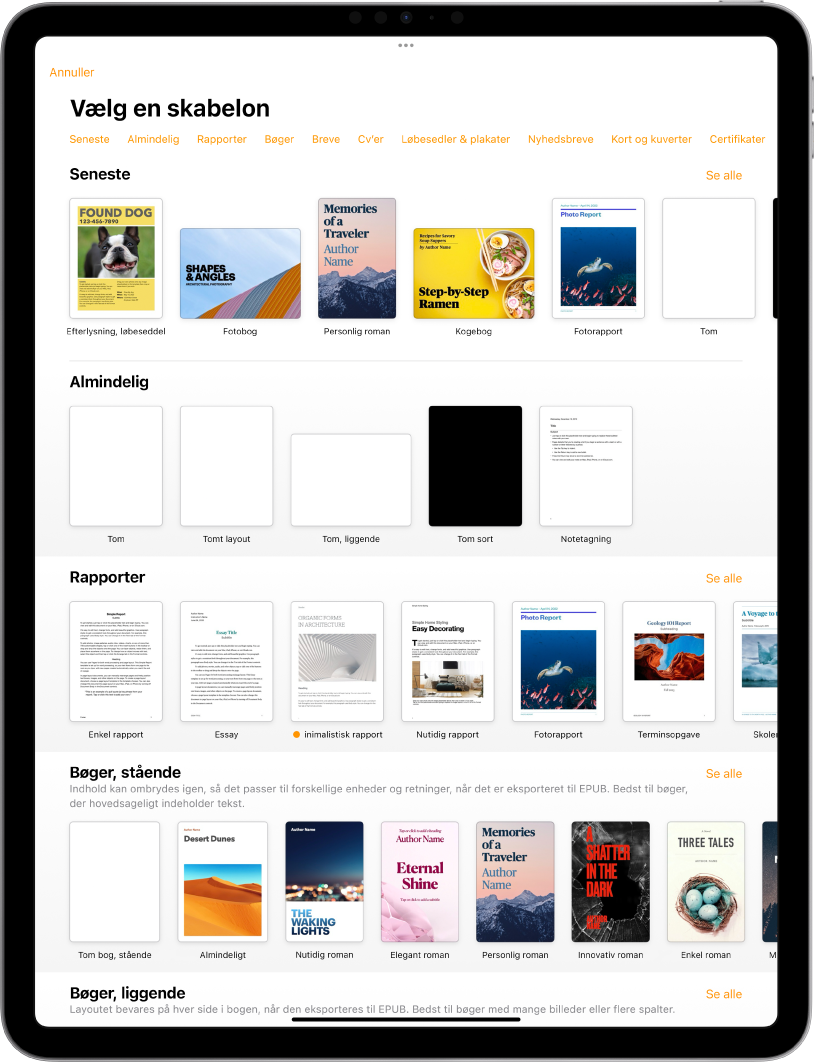
Begynd med en skabelon
Alle dokumenter begynder med en skabelon. En skabelon er en model, du kan bruge som udgangspunkt. Du kan oprette tekstbehandlingsdokumenter, f.eks. rapporter og breve, og sidelayoutdokumenter som plakater og nyhedsbreve. Derefter erstatter du blot skabelonens tekst og billeder med dit eget indhold.
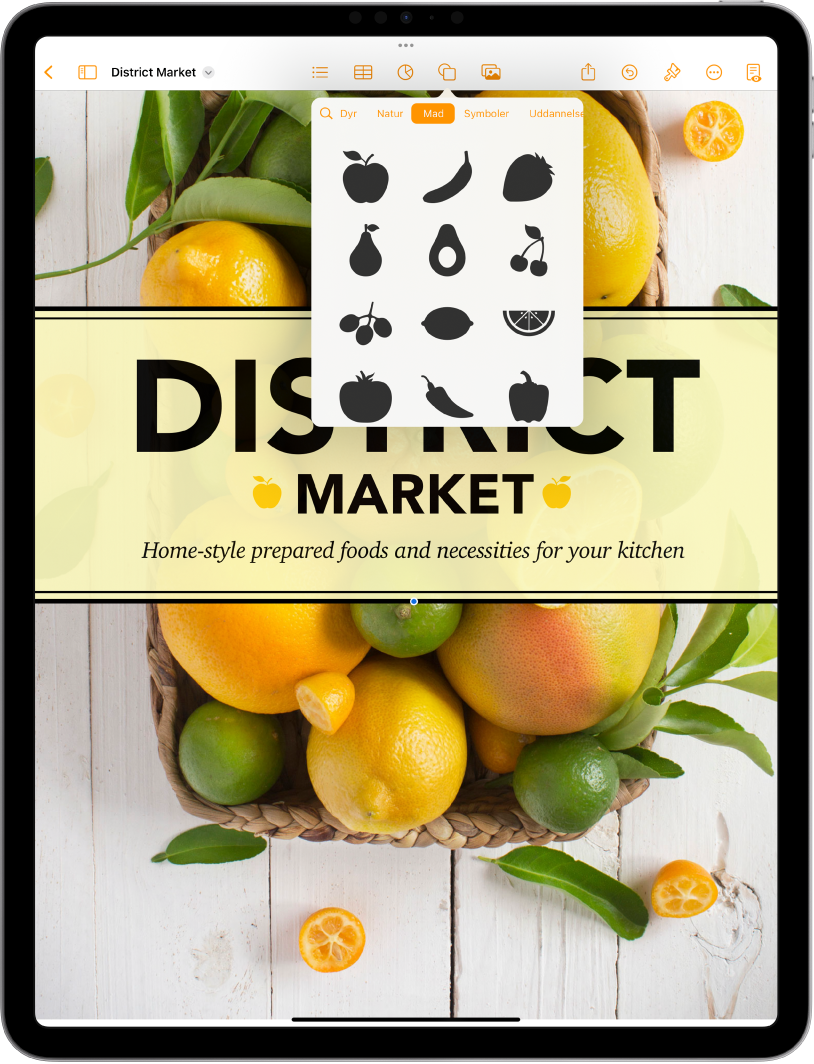
Tilføj tabeller, fotos, tegninger m.m.
Tilføj objekter som tabeller, diagrammer, figurer og medier (billeder, tegninger, lyd og video) til dit dokument. Du kan anbringe objekter i lag, ændre deres størrelse og placere dem hvor som helst på siden.
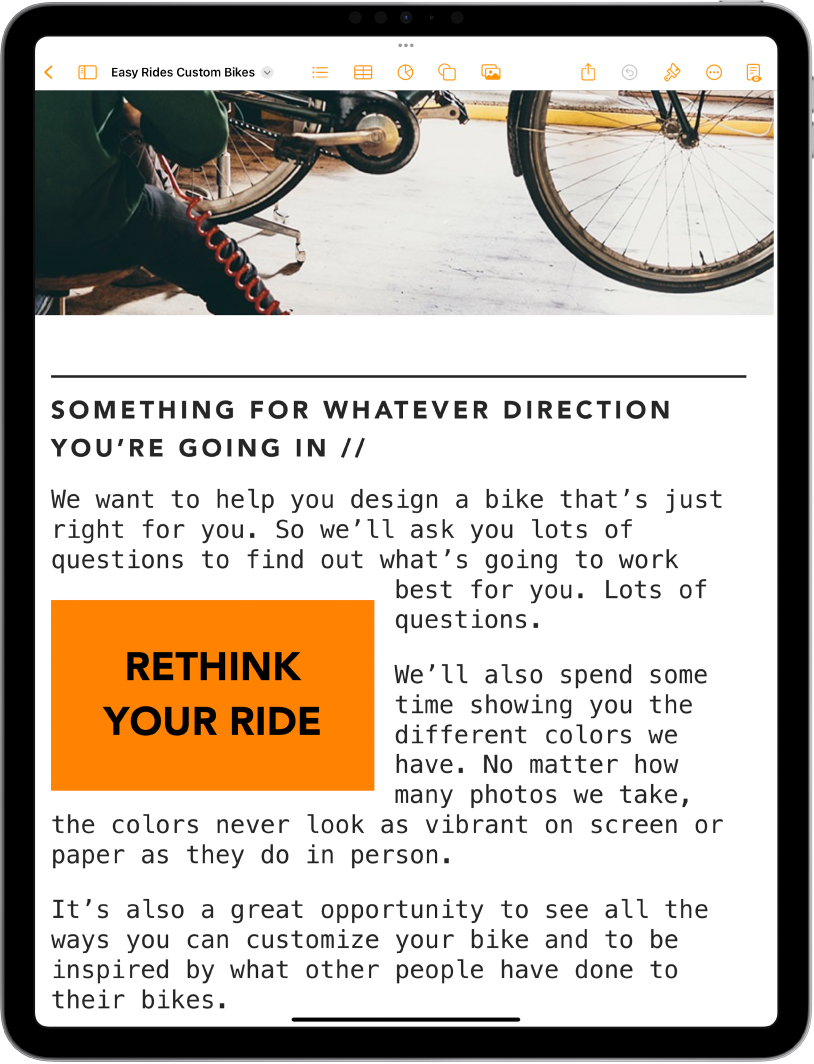
Tilpas alle detaljer
Skift udseende på din tekst, tilføj skygge til et billede, udfyld figurer med farve m.m. – du kan ændre alt i dit dokument. Du kan endda ombryde tekst omkring billeder, forbinde tekstfelter, så teksten ombrydes fra et tekstfelt til det næste, eller bruge brevfletning, så flere dokumenter automatisk kan tilpasses personligt.
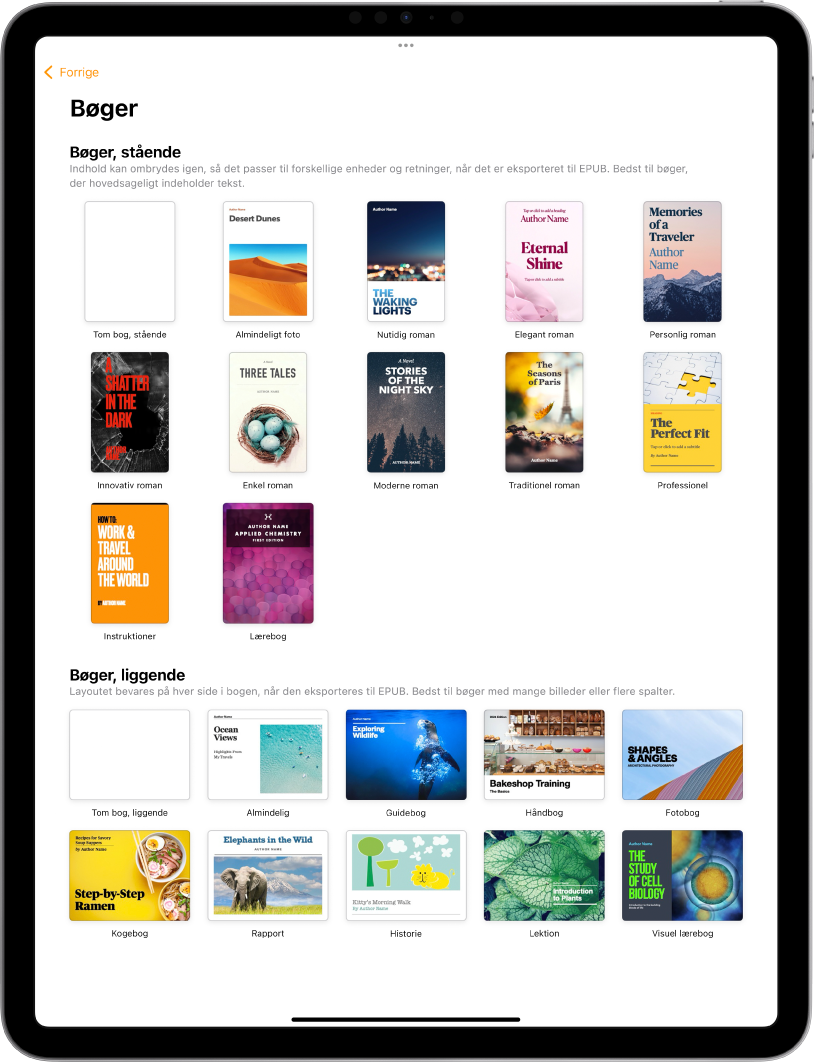
Bliv udgiver
Pages indeholder bogskabeloner, som kan hjælpe dig med at oprette interaktive bøger i EPUB-format. Tilføj tekst og billeder – endda en indholdsfortegnelse. Når du er klar, kan du endda klargøre din bog, så den kan købes eller hentes i Apple Books.
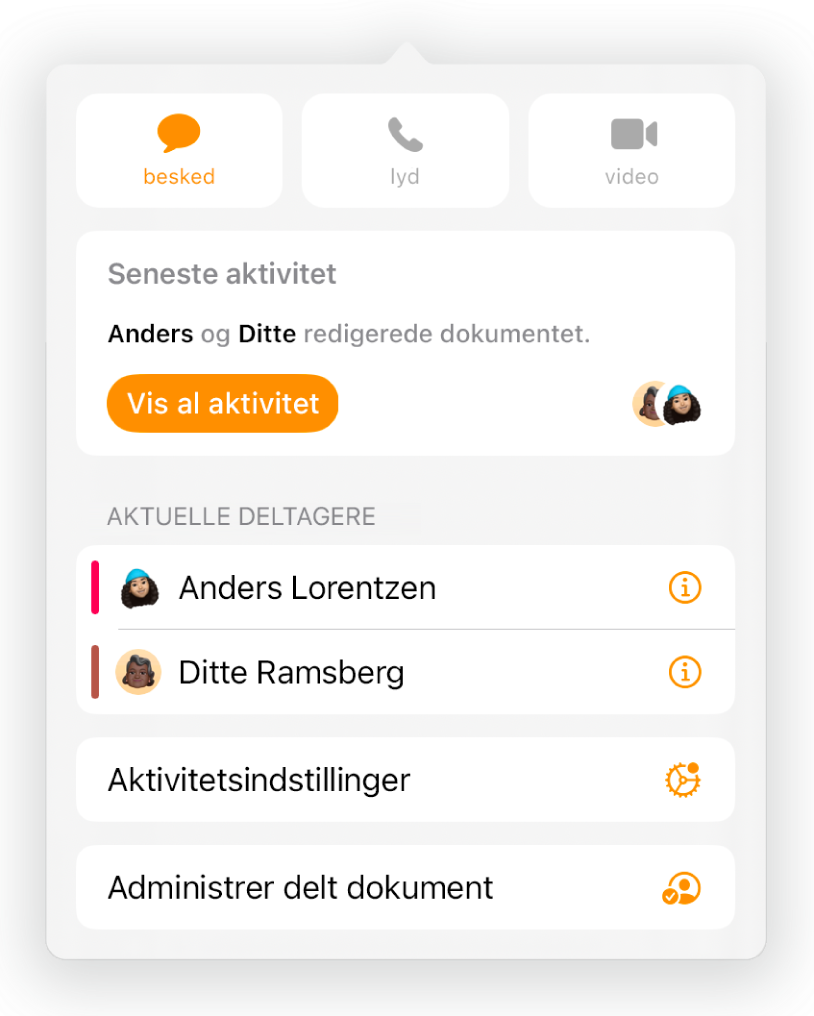
Samarbejd i realtid
Inviter andre til at arbejde på dit dokument sammen med dig. Alle inviterede personer kan se ændringerne, mens de sker, men du kan bestemme, hvem der hhv. kan redigere eller kun se dokumentet.
Denne brugerhåndbog hjælper dig med at komme i gang med at bruge Pages 13.2 på din iPad. (Du kan se den version af Pages, du har, ved at gå til Indstillinger ![]() > Pages). Du kan udforske Brugerhåndbog til Pages ved at trykke på Indholdsfortegnelse øverst på siden eller skrive et ord eller udtryk i søgefeltet.
> Pages). Du kan udforske Brugerhåndbog til Pages ved at trykke på Indholdsfortegnelse øverst på siden eller skrive et ord eller udtryk i søgefeltet.
Du kan få mere hjælp på webstedet med support til Pages.